Du kan bruge forskellige typer gallerier under Microsoft Teams videomøder, inklusive Together Mode. Dette er et spændende layout, der viser deltagerne i et virtuelt college auditoriumformat. Desværre klagede mange brugere over, at Together Mode ikke altid er tilgængelig på deres computere. Lad os undersøge, hvad der kan forårsage denne fejl.
Hvorfor er Together Mode ikke tilgængelig på Teams?
Tjek, hvor mange kameraer der er tændt
Husk, at Together-tilstand kun er tilgængelig, når der er fem eller flere deltagere, der streamer videoindhold. Lad os for eksempel sige, at 15 personer deltager i mødet, men kun to af dem har deres kameraer på. I dette tilfælde er Together Mode ikke tilgængelig, eller indstillingen er nedtonet. Så der er ikke noget galt med appen.
Aktiver ny mødeoplevelse
Sørg for at slå indstillingen Ny mødeoplevelse til. Gå til Teams Indstillinger, og klik på Generel. Tænd derefter Ny mødeoplevelse. Genstart Teams og kontroller, om du kan aktivere Together Mode nu.
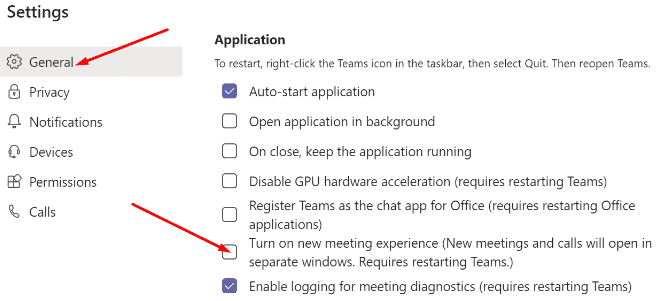
I øvrigt, hvis den nye mødeoplevelse mangler, kan du bruge denne fejlfindingsvejledning for at løse problemet.
Ryd app-cachen
- Afslut Microsoft Teams helt (højreklik på appikonet, og vælg Afslut).
- Skriv derefter %appdata%\Microsoft\Teams i Windows-søgelinjen og tryk på Enter.
- Åbn Teams-mappen og slet alle de filer, der er gemt der.

- Genstart Teams og kontroller, om problemet er væk.
Opdater teams eller geninstaller appen
Sørg for, at du kører den nyeste Teams-appversion på din computer. Klik på dit profilbillede og vælg Søg efter opdateringer. Genstart appen og tjek resultaterne. 
Hvis du stadig ikke kan aktivere Together Mode, skal du afinstallere Teams, genstarte din computer og geninstallere appen.
Konklusion
Together Mode er kun tilgængelig på Teams, hvis mindst fem personer har deres kameraer på. Sørg derefter for at aktivere indstillingen Ny mødeoplevelse fra Indstillinger. Hvis du stadig ikke kan bruge Together Mode, skal du geninstallere appen. Virkede disse fejlfindingsforslag for dig? Fortæl os det i kommentarerne nedenfor.